自动化 WordPress 的力量
已发表: 2021-11-15我喜欢将典型的 WordPress 网站视为部分的集合。 主题、插件和自定义代码可以组合起来为几乎任何类型的网站提供支持。
但是,在大多数情况下,这些不同的部分不一定一起工作。 也就是说,它们各自独立于彼此服务于自己的目的。 除非它们绑定到同一个生态系统(例如 WooCommerce 扩展),否则它们通常可以被更改而不会引起多米诺骨牌效应。
这既有积极的一面,也有消极的一面。 从好的方面来说,可以随时添加或删除功能。 但这也意味着让事情协同工作可能很困难。
这对开发人员来说是一个挑战。 在许多情况下,您可能希望一个插件中的用户操作也触发另一个插件中的响应。 除非有意将这些功能内置到插件中,否则可能需要从头开始构建该功能。
这就是自动化 WordPress 的力量发挥作用的地方。 现在有专门设计用于触发多个插件和第三方服务之间的连锁反应的工具。 最重要的是,它们的配置相对容易。
如果这听起来可能会改变你的生活(或至少是你的网站),请继续阅读! 我们将向您介绍一些 WordPress 自动化工具和它们可以为您做什么的基本示例。
WordPress自动化插件
第一步涉及选择 WordPress 自动化插件。 这将充当将您网站的各种插件和服务链接在一起的粘合剂。
我们将重点关注几个引人注目的选项。 每个都有一个免费版本,其中包括很多可能性。 如果您正在寻找更强大的东西,商业版本提供高级功能和更广泛的兼容性。
在您选择之前,请务必查看包含的内容。 虽然这两个选项有相似之处,但可能存在一些关键差异,这些差异将决定最适合您的情况。
AutomatorWP
AutomatorWP 加载了流行插件的集成,例如 WooCommerce、BuddyPress、Gravity Forms、LearnDash 和 Restrict Content Pro 等等。 此外,您可以与 HubSpot、Twilio、Zapier 和 Zoom 等服务提供商合作。
请注意,集成仅限于插件的免费版本。 提供高级附加组件,可以单独购买或作为一揽子交易的一部分购买。 它们扩展了自动化工作流程中可用的任务类型(又称“触发器”)。
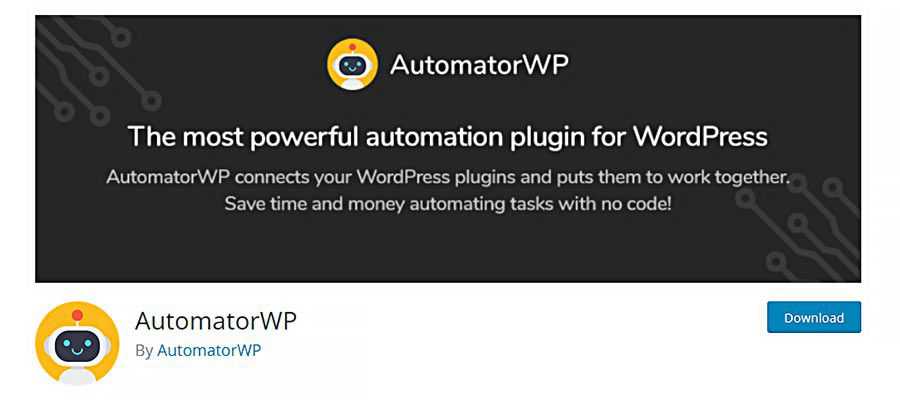
不可思议的自动机
除了上面列出的插件集成之外,Uncanny Automator 还可以与 Easy Digital Downloads、Elementor、MemberPress 和 The Events Calendar 等工具一起使用。 第三方服务包括 Facebook、FluentCRM 和 Twitter。
免费版包括 100 多个自动化触发器和操作。 更多内容可通过专业版获得。 请注意,没有点菜选项——您需要购买专业版才能访问高级功能。
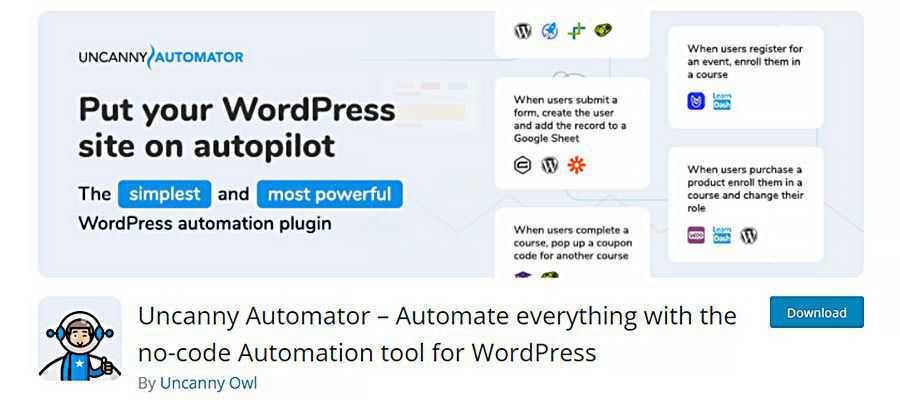
创建一些基本的自动化
现在我们对 AutomatorWP 和 Uncanny Automator 有了更多的了解,是时候让它们发挥作用了。 我们将使用它们来创建一些反映常见用例的自动化。

但首先,关于如何将事物组合在一起的一些背景知识。
它是如何工作的?
虽然每个插件使用的术语略有不同,但为您的网站添加自动化的过程基本相同。
两者都有类似的后端 UI,用于创建自动化功能。 AutomatorWP 将它们称为“自动化”,而 Uncanny Automator 将它们称为“食谱”。 您的网站上可以有多个自动化/食谱。
无论哪种方式,这些配置都有两个组件:
触发器
触发器是用户执行特定任务时流程中的初始步骤。 例如,常见的触发因素可能是用户在博客文章中输入评论或购买产品时。 可以为登录或匿名(注销)用户设置触发器。
行动
动作是触发器完成后发生的事情。 假设用户加入了您网站上的 BuddyPress 组。 您可以创建一个操作,自动向他们发送一封欢迎信或将他们添加到邮件列表中。
还值得注意的是,给定的自动化/配方可以包含多个触发器和操作。 在某些情况下,您甚至可以为它们设置顺序。
示例 #1(Uncanny Automator):当客户购买特定的 WooCommerce 产品时,将其添加到 BuddyPress 组
我们的第一个示例将 WooCommerce 和 BuddyPress 绑定在一起。 当客户从我们虚构的商店购买“Beanie”产品时,我们还将他们添加到我们的“Fashion Forward” BuddyPress 用户组。
我们将使用 Uncanny Automator 进行设置。 我们是这样做的:
1. 在 WordPress 中,导航到Automator > Add New 。
2. Uncanny Automator 会要求您选择配方类型。 在这种情况下,我们要选择“登录用户”。 点击“确认”。
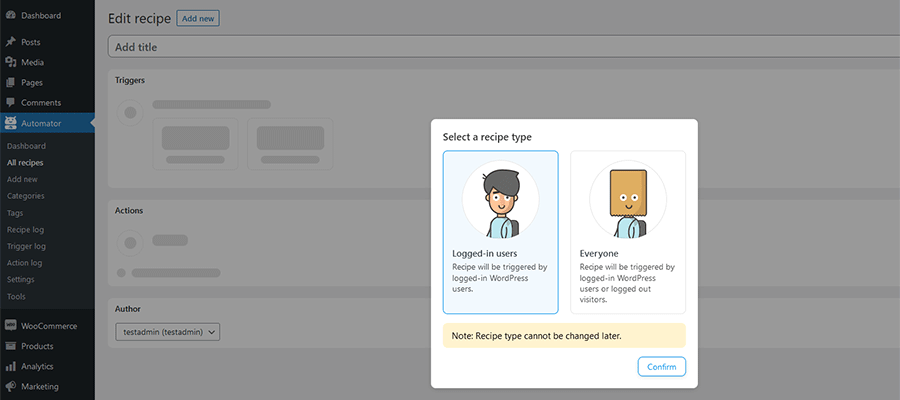
3. 给你的食谱起个名字——在这个例子中,我们选择了:“将 Beanie Buyers 添加到 Fashion Forward BuddyPress Group。”
4. 在“登录触发器”区域下,单击WooCommerce 。
5. 现在,您将看到可能的触发器列表。 选择:“用户完成、支付、登陆感谢页面以订购产品。”
6. 接下来,Uncanny Automator 会询问触发条件。 选择“完成”并点击“保存”。
7. 在这里,我们将选择我们想要定位的产品。 从列表中选择“ Beanie ”并单击“保存”。
现在我们的触发器已经设置好了,是时候进入配方的Actions部分了。
8. 点击“添加动作”。
9. 从那里,点击BuddyPress 。
10. 从操作列表中选择“将用户添加到组”,然后单击“保存”。
11. 另外,请务必将页面右上角的状态从“草稿”更改为“直播”。
完成后,配方应类似于下图。
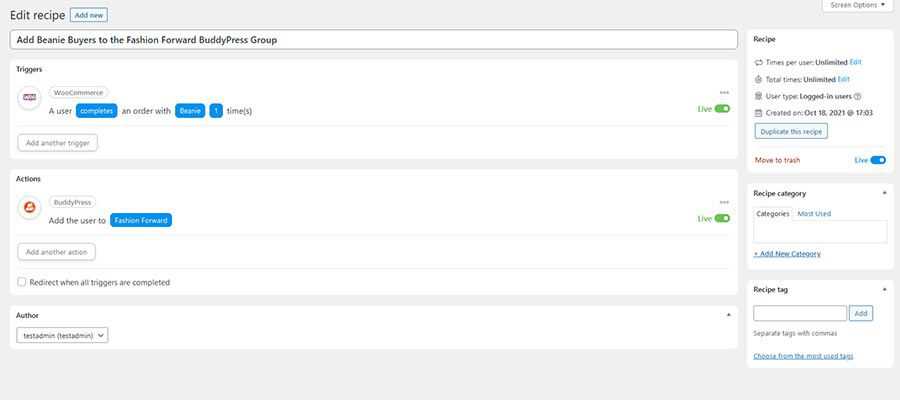
示例 #2 (AutomatorWP):当用户提交重力表单时,创建一个新的 WordPress 用户
我们虚构的网站有一个技术支持表格(由 Gravity Forms 提供支持),用户可以提交该表格以获得帮助。 如果该用户在我们的网站上没有帐户,我们可以使用 AutomatorWP 为他们创建一个帐户。
这种自动化要求我们知道重力表中字段的 ID 号。 这可以通过单击表单编辑器 UI 中的特定字段来找到。
1. 在 WordPress 中,导航到AutomatorWP > 自动化。 进入自动化屏幕后,单击“添加新自动化”。
2. AutomatorWP 会要求您选择自动化类型。 选择“匿名”并点击“确认”。
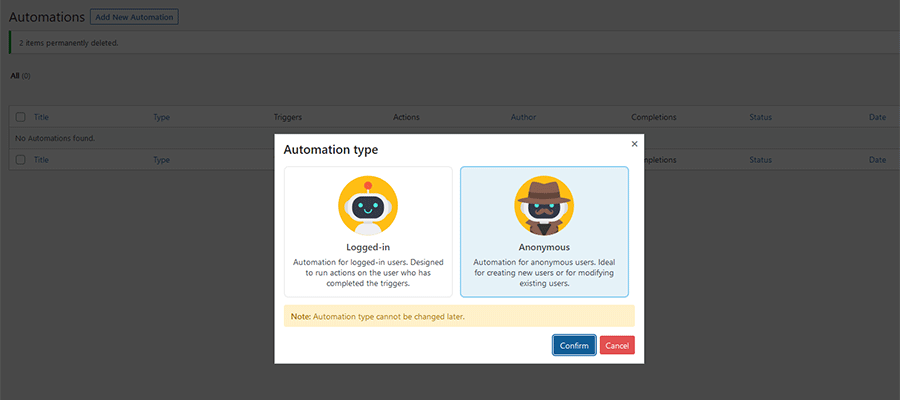
3. 给你的自动化一个名字——在这个例子中,我们选择了:“技术支持表单条目创建一个新用户”
4. 在触发器区域中,单击重力形式。
5. 从触发器列表中选择“客人提交表单”。 默认情况下,触发器将适用于我们网站上的任何形式。 要更改为特定表格,我们单击“任何表格”并从列表中选择我们的(技术支持)。 点击“保存”。
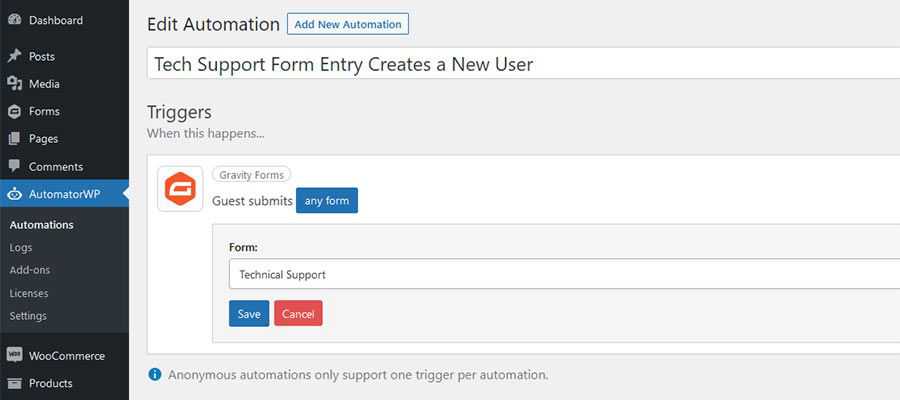
现在我们的触发器已经设置好了,是时候进入自动化的Actions部分了。
6. 在“操作”区域中,单击“新用户”。
7. 我们现在可以使用表单中的字段填写新用户的部分配置文件(通过访客提交表单操作)。 正如我们所提到的,这需要我们知道各个字段的 ID 号。 在这种情况下,我们有用户的名字和姓氏以及他们的电子邮件地址的字段。
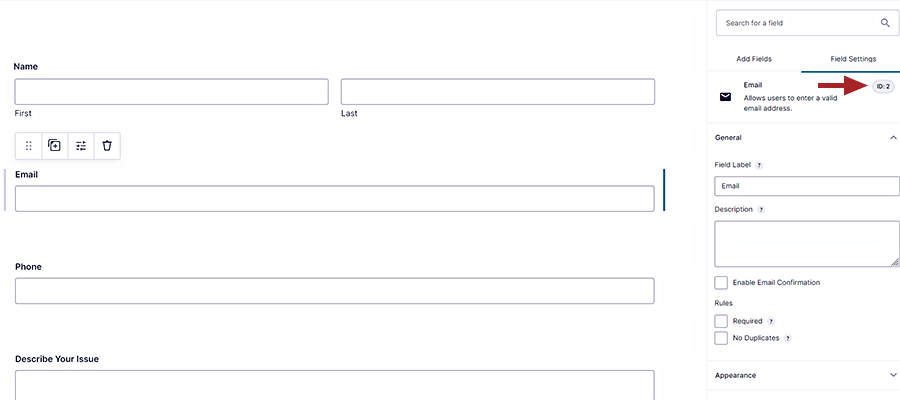
我们表单的电子邮件字段 (ID: 2) 将用于填充用户配置文件中的用户名和电子邮件字段。
对于用户名,我们将使用表单中的名字(ID: 5) 和姓氏(ID: 6)。
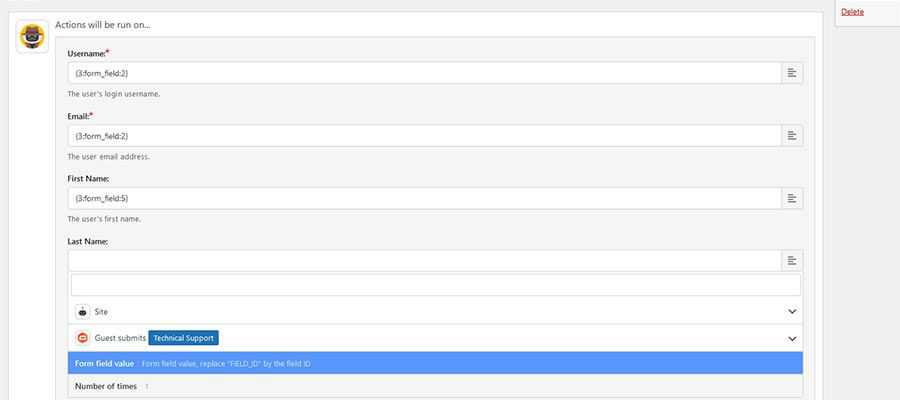
8. 在此操作中,我们还需要解决更多选项:
默认用户角色是“订阅者”,但如果需要,我们可以在角色设置中更改它。
我们将打开发送用户通知设置。 这将向新用户发送一封电子邮件并提供密码重置链接。
然后,我们将“如果用户已经存在”设置为“不运行操作”。
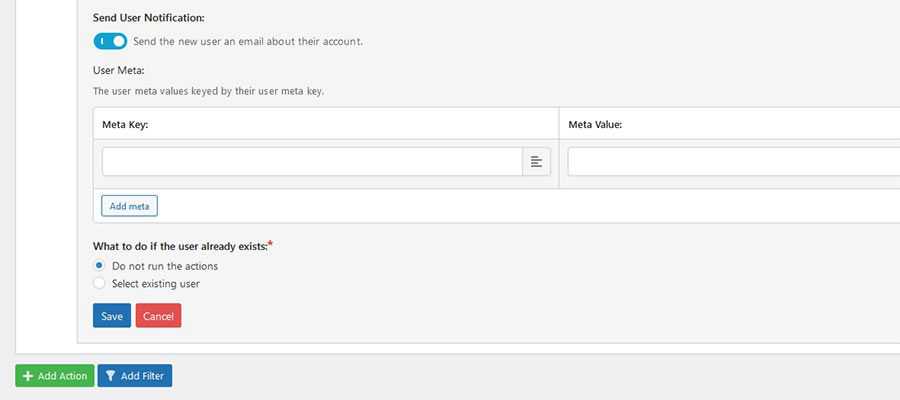
9. 点击“保存”保存新的自动化动作。
10. 最后,单击“保存并激活”以使自动化工作。
完成后,自动化应该类似于下图。
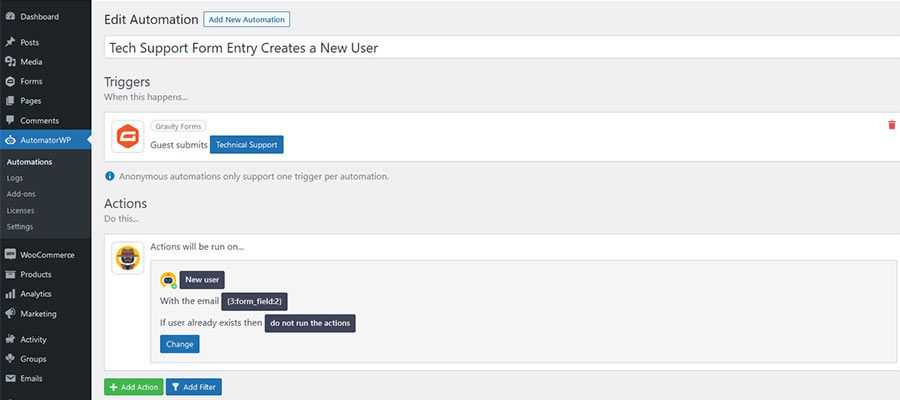
使 WordPress 插件协同工作
WordPress 自动化插件可以改变原本耗时的过程。 只需单击几下,就可以创建一些非常有用的功能。
虽然一些更高级的选项需要商业软件,但它可能非常值得投资。 想想从头开始创建这些功能需要多少时间和精力。 单是便利就值回票价了。
最后,还有一种简单的方法可以让您网站的 WordPress 插件协同工作。 进行实验,看看它如何帮助改进您的工作流程。
